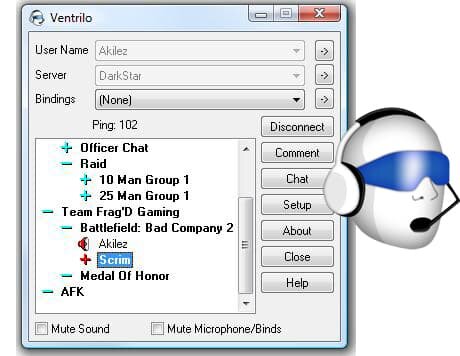








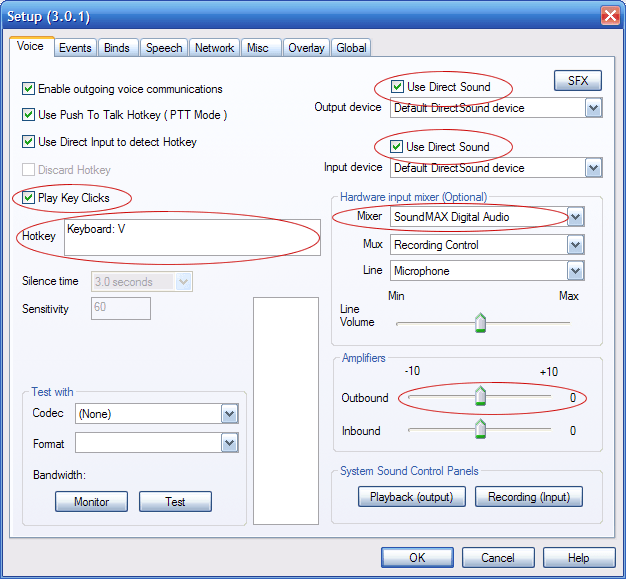

 Рейтинг: 4.3/5.0 (1873 проголосовавших)
Рейтинг: 4.3/5.0 (1873 проголосовавших)Категория: Windows: IP-телефония
Размер: 3072 Kb Статус (Цена). Бесплатно Автор: Ventrilo 3.0.1 ОС: Win 9x,ME,NT,2K,XP,2K3 Дата добавления: 24.07.2008 Имя файла: download.php 
Ventrilo is the next evolutionary step of Voice over IP (VoIP) group communications software. Ventrilo is also the industry standard by which all others measure them selves as they attempt to imitate itТ‘s features.
By offering surround sound positioning and special sound effects on a per user, per channel, per server or global configuration level the program provides each user the option to fully customize exactly how they wish to hear sounds from other users or events.
Ventrilo is best known for itТ‘s superior sound quality and minimal use of CPU resources so as not to interfere with day to day operations of the computer or during online game competitions. It is also preferred for the simple user interface that any first time computer user can very quickly learn because the most commonly used features are immediately visible and can be activated with a single click of the mouse.
На нашем сайте Вы можете скачать Ventrilo exe бесплатно, без регистрации и смс, удобно и быстро, за один клик.
1.Установка имени пользователя.
1) Ввод ника нового пользователя (только она будет сначала активна)
2) Кнопка клонирующая выбранного пользователя (чтобы сохранить настройки и не перебивать их вновь, либо для каких-либо других целей)
3) Кнопка удаления выбранного пользователя. (все пользователи выбираются в ниспадающем списке слева от кнопки New).
4) Голосовое сопровождение пользователя, т.е. как читается ник. Конпка Play для воспроизведения.
5) Description - Описание ника, комментарий.
6) (Трогать не надо) Рабочая папка пользователя, т.е. куда будут сохраняться возможные логи, записи разговоров и т.д. Не рекомендую изменять ту которая задана по умалчанию программой.
2. Настройка подключения
Кнопка Server в главном окне.
При создании Нового сервера, Вас спросит, в первую очередь, как он будет называться, здесь все зависит исключительно от Вашего желания и воображения. Роли никакой не играет. Просто так он будет отображаться в списке серверов.
1) Select: То имя сервера, которое вы ему указали, и выбрали.
2) Hostname or ip: IP сервера. Вводим ip сервера..
3) Port: вводим текущий порт.
4) Password: Вводим соответствующий пароль.
5) Default Channel: Канал по умолчанию к которому будет присоединяться при присоединении к серверу.
6) Разрешение либо запрет запросов "Page" для привлечения внимания пользователя.
7) Разрешение прямой личной связи Пользователь - Пользователь.
Разрешения запросов на Приватный(личный между пользователями) чат.
9) Разрешать пользователям записывать Ваше общение.
10) Выбор хотите Вы того или нет, чтобы ваш логин/ник отображались при посылке удаленного запроса к данному серверу.
*Для пользователей Windows 7 (Vista)
Чтобы избежать проблем с Вентрилой делаем следующее
Правой кнопкой по ярлыку с Вентрой
3.Далее нажимаем Connect
Настройки звука
Окно Setup
Выделенная область 1.
Enable outgoing voice communications - Данная опция если включена, активизарует поток передачи данных серверу, (один из способов глобальным образом мутить микрофон).
Use Push-To-Talk Hotkey (PTT Mode) - Включение опции активирование микрофона путем нажатия клавиши. Очень удобная опция, лично у меня активация микрофона висит на средней кнопке мыши.
Use DirectInput to detect Hotkey - Активирование расширенного мониторинга клавиатуры и до 8 кнопок мыши. Желательно чтобы было включено для корректного детекта хоткеев. Когда она активна, опция которая находится ниже пассивна, в связи с тем что в ней нет необходимости.
Discard Hotkey - Опция необходима если, неактивна опция которая выше, если используется PTT, то она позволяет выключить для остальных программ хоткей назначенный на функцию активации PTT.
Play Key Clicks - Проигрывает звук, когда активируется поток передачи звука и когда останавливается. Также проигрывает звук при остановке передаваемого голосового потока. Также работает при нажатии кнопки при работе PTT. Имо должна быть выключена, т.к. быстро начинает раздражать.
Hotkey - окно в котором отображена текущая горячая клавиша, для активации опции PTT, более чем одна клавиша в комбинации возможна при включенной опции Use DirectInput to detect Hotkey. Сначала необходимо выбрать данное окно, кликнув по нему, затем указать горячую клавишу, либо комбинацию их.
Silence time - работает при активировании микрофона голосом. Это то время, по прошествии которого, при потоке ниже уровня чуствительности указанного чуть ниже микрофон отключается.
Sensitivity - тот самый уровень чуствительности актуальный, при активации микрофона с помощью голоса, определяется экспериментально, с помощью кнопки Monitor.
Выделенная область 2.
Use DirectSound (Output) - Указывает какое устройство использовать Венику для обработки исходящего звукового потока, оптимал вычисляется экспериментально, обычно достаточно включенной галки и дефолтного Directsound API для качественного обработки потока. Необходимо чтобы эта опция была включена для использования эффектов. Кнопка SFX Указывает, какие эффекты применять для всех исходящих звуковых потоков, среди них есть довольно иногда нужные, вроде регулировки громкости для данного конкретного человека, чтобы не просить именно его убавить громкость, либо добавить ее, а просто сделать это самому. Но именно эта кнопка управляет эффектами, для всех исзодящих потоков.
Use DirectSound (Input) Указывает, с помощью чего обрабатывать входящий поток, т.е. генерируемый на микрофон. Галку также желательно включить? и также все определяется экcпериментально, обычно достаточно дефолтного Directsound API.
Hardware Input Mixer - Предлагает более точную настройку, звукового потока, актуально в частности при наличии нескольких звуковых карт, а также если не активна данная опция, работают системные установки звуковых устройств. Поэтому будьте аккуратны, манипулируяими в системном микшере, если она не активна, т.к. они будут также применены к установкам звука в Вентрилло.
Выделенная область 3.
Test with Сodec - Кодек устанавливается через сервер, и стоит на сервере, но Вы можете опробовать для теста все существующие кодеки. И данное окно позволяет протестировать систему со всеми из них.
Верхний ниспадающий список - собственно сам кодек.
Далее его вид, уровень качества, частота дискретизации.
Bandwith - Требования к пропускной способности в байтах/битах.
Monitor - эта кнопка позволяет в цифровом варианте контролировать уровень сигнала, поступающий с микрофона, не обходим для определения уровня сигнала, при активации микрофона голосом и указание уровня чуствительности.
Test - Кнопка для тестирования звучания кодека и текущих настроек. Сначала говорится обычным порядком, при нажатой кнопке Test, потом сказанное воспроизводится системой. Полезно при настройке микрофона. Если не получается слышать себя при прохождении теста, значит возможно что-то не так с настройками.
Выделенная область 4.
Amplifiers Outbound - Регулирует исходящую общую громкость, т.е. громкость микрофона, если она недостаточна и Вас плохо слышно.
Amplifiers Inbound - Регулирует входящую общую громкость, т.е входящий звуковой поток от всех людей, если Вам плохо слышно всех кто говорит.
Выделенная область 5.
Собственно две кнопки, левая открывает системную панель управления устройствами воспроизведения, правая системную панель управления устройствами записи. Микрофоном в частности. Просто сделано для быстрого доступа, к системным установкам звуковых устройств.
Вкладка Events - реакция на события.
1) Окно событий. Из них:
You connect to server - Вы присоединяетесь к серверу.
You disconnect from server - Вы отсоединяетесь от сервера.
Users connect to server - другие пользователи присоединяются к серверу. При использовании Text-to-Speech, этой опцией генерируется ник пользователя. При установке Custom опции программа ищет этот файл по этому пути, если его нет, то выбор неактивен: wav\\userconnect.wav
Users disconnect from server - другие пользователи отсоединяются от сервера. При использовании Text-to-Speech, этой опцией генерируется ник пользователя. При установке Custom опции программа ищет этот файл по этому пути, если его нет, то выбор неактивен: wav\\userdisconnect.wav
Comments - событие изменения комментария пользователя, (текст который идет за ником пользователя в списке пользователей) При использовании Text-to-Speech, этой опцией генерируется ник пользователя.
You switch channels - событие, когда Вы изменяете текущий собственный канал. При использовании Text-to-Speech, этой опцией генерируется название канала.
Users switch channels - присоединение к текущему каналу, где Вы находитесь, других пользователей, и отсоединение от него. При использовании Text-to-Speech, этой опцией генерируется Пользователь такой-то(ник) присоединился/покинул этот канал. При установке Custom опции программа пытается найти этот файл по этому пути, если его нет, то выбор неактивен: присоединение пользователя, - wav\ \UserChannelJoin.wav, отсоединение пользователя, - wav\\userChannelLeave.wav.
Toggle mute sound - событие изменения текущего статуса, выключения/включения всего звука Веника из главного окна программы.
Toggle mute microphone - событие изменения текущего статуса, выключения/включения Вашего микрофона из главного окна программы.
Toggle Binds - событие изменения текущего статуса, выключения/включения Ваших привязок.
Switch Bindings - Переключения профиля Ваших привязок.
Private chat open - Событие которое происходит, когда кто-то инициирует сессию личного чата с Вами. При использовании Text-to-Speech, этой опцией проигрывается ник того кто это делает.
Private chat message - Событие инициируется, когда кто-то посылает вам личное сообщение, При
использовании Text-to-Speech, этой опцией проигрывается это сообщение.
2) All Wave. Кнопка которая устанавливает для всех событий проигрывание типовых Wave файлов.
3) All TTS - установка для всех событий статуса рекции тext-to-speech сообщениями.
4) All nothing - отключает реакцию на все события.
Окно Type - устанавливает, тип реакции на каждое событие индивидуально.
5) Nothing - отключить реакцию на данное событие.
6) Wave file - Проигрывать Wave файл по умолчанию.
7) Text-to-speech - Включение для данного события фукции Text-to-speech.
Custom.Вот здесь поподробней, сначала необходимо понимать структуру использования Вентриллой wav файлов, чтобы программа их корректно находила. Сама директория /wav находится в рабочей папке программы. Далее, при необходимости проигрывать для отдельного пользователя, специфический Wav файл в этой директории должна быть поддиректория имеющая наименование совпадающее с логином пользователя и содержащая, для каждого события wav файлы имеющие для каждого события свое имя т.е. userconnect.wav, userdisconnect.wav, userchanneljoin.wav и userchannelleave.wav. Все они конечно необязательны, но если Вы хотите ассоциировать какое то событие с каким-то звуком, то Вам необходимо будет, корректно его назвать.
9) Play - кнопка тестирования реакции на событие.
10) Ventrilo event text file. Текстовый файл событий веника, который используется при генерации Text-to-speech сообщений.
Вкладка Binds.
1) Play binds sent by other users.
Данная опция включает/отключает передачу привязанных к хоткеям Wav файлов, от других пользователей, т.е. входящих Wav файлов. Может быть актуально, если кто-то чересчур увлекается данными возможностями и данный момент начинает раздражать. Оставляет возможность проигрывать, привязанные к хоткеям WAV файлы передающиеся другим пользователям.
2) Play MISSING.WAV file if bind file not found.
Концепция проигрывания WAV файлов, базируется на том положении, что у каждого кто присоединяется к серверу, есть минимальный общий набор WAV файлов, если сборка нарушена и какие то файлы отсутстуют, данная опция позволяет/запрещает проигрывать файл missing.wav из той же директории, в которой установлена программа.
3) Auto activate last used bindings Позволяет включать последние использованные привязки, когда Вентрило стартует либо когда переключаются активные пользователи.
4) Use DirectSound. Эта галка указывает использоватьDirectSound API при проигрывании всех Wav файлов привязок. Она необходима, для использования специальных эффектов. В противном случае используется старый тип Wave API's.
SFX - Эта кнопка открывает окно специальных эффектов, применяемых ко всем Wav файлам.
Output device - Указывает какое именно устройство использовать для обработки программой Wav Файлов.
5) Wave file Amplify - регулирует громкость проигрываемых Wav файлов.
Ventrilo – компьютерная программа, предназначенная для организации коллективного голосового общения. Приложение создано для геймеров компьютерных on-line игр; является надежным, простым в использовании, популярным среди пользователей.
Бесплатно скачать Ventrilo можно прямо сейчас, используя ресурсы нашего интернет портала.
Функции VentriloПриложение дает возможность голосового общения любому посетителю, используя сети IP. В программе находится серверная и клиентская базы. Чтобы получить возможность разговаривать друг с другом, любой пользователь должен подключиться к одному серверу. Для этого каждому из них необходимо установить программу-клиент на своем персональном компьютере, а главному группы нужно осуществить установку сервера.
Приложение способно обеспечить бесперебойное общении с хорошим качеством звука, высокой четкостью разговора. Утилита имеет небольшой размер, голос активируется при помощи горячей клавиши, которую пользователь имеет возможность самостоятельно присвоить.
В приложении доступна настройка множества каналов, вход в которые можно защитить паролем. Предусмотрена возможность преобразования текста в голос, вести запись разговоров, настраивать звуковые эффекты. Также имеется чат, с помощью которого можно обмениваться письменными сообщениями.
Утилита имеет ряд уникальных функций и особенностей. Помимо создания командного голосового общения, существует возможность настройки индивидуального канала и проведение приватных бесед пользователей. Можно использовать Sub каналы, приглушенные, ограниченные по времени клиентские каналы. Утилита прекрасно справляется с функцией контроля фильтрации каналов.
Программа предоставляет возможность использования индивидуальной защиты паролем при входе на сервер, в группу, в отдельные комнаты. Пользователи могут оставлять динамические сообщения при помощи уникального чата. Существует индивидуальное название серверов, исключается поток запоминания громоздких IP серверов.
После скачивания программы необходимо грамотно ее настроить. От этого во многом будет зависеть само качество звука, а процесс голосового общения станет простым и приятным. Для этого нужно создать имя пользователя (ник), который будет виден всем игрокам, знать имя сервера, созданного одним из пользователей.
В открывшемся окне заполнить поле IP адреса сервера и номер порта, на котором он работает, также пароль, который устанавливает главный в группе (администратор).
После нажатия клавиши “Соединиться” произойдет подключение вентрило к указанному серверу. Вы получите уведомление и сможете видеть пользователей, находящихся в группе. Зайдя в “Setup”, выберите удобную для вас клавишу разговора и активируйте ее в приложении. Существует возможность индивидуальной настройки уровня громкости для каждого игрока при неравномерном звуке, исходящем от него.
Для нормальной работы программы предусмотрено наличие звуковой карты, поддерживающей исключительные звуковые потоки к подключенному микрофону.
Программа обладает простым интерфейсом, быстро работает, легка в использовании, элементарна в управлении. При помощи нее вы можете общаться с минимальными задержками голосового чата в режиме реального времени из различных уголков планеты. Потребляет немного трафика и занимает небольшой объем памяти компьютера. Пользоваться утилитой можно бесплатно собеседникам, число которых не превышает восемь. Удобно, если настроить активацию приложения по голосу.
Загрузить Ventrilo вы можете прямо сейчас.
Загружайте Ventrilo apk с нашего сайта бесплатно и делитесь ими на 4pda, trashbox или pdalife!
предыдущая запись< TubeTilla
10.11.2009 | 03:13 | рубрика: Программы
Вы увлекаетесь онлайновыми играми? Пробираетесь по лабиринтам коридоров подземного бункера, сжимая штурмовую винтовку в руках, или летите на спине только что прирученного дракона? Играете вы в World of Warcraft, Lineage, Counter-Strike или Team Fortress – это неважно. Важно, что рано или поздно у вас возникает желание пообщаться с другими гномами, эльфами, гоблинам или бойцами вашего специального подразделения. Тут на помощь приходят новые технологии, а именно программы голосового общения. Вершиной эволюции этого направления, на данный момент, является программа Ventrilo. Она не является частью игры, а представляет собой отдельную программу, которая запускается параллельно игре, и работает в фоновом режиме. Конечно же, область применения Ventrilo ограничивается не только играми, но среди геймеров Ventrilo пользуется исключительной популярностью. Если вы пришли домой и застали ваше чадо, мужа, а может быть даже и жену за компьютером, при этом в гарнитуре, и вы слышите такие слова как хил, танкинг или сведения о том, где засели террористы, то, скорей всего, они играют и общаются в Ventrilo.
Программа Ventrilo (в русском варианте ее называют вентрила или вентрило, правилен второй вариант) состоит из двух частей. Одна часть, клиентская (клиент вентрилы), устанавливается на ваш компьютер, а вторая (сервер вентрилы) установлена у поставщика данного вида услуг, то есть у какого-то провайдера имеющего лицензию на предоставление услуг подобного рода. Программа не бесплатна, вернее не бесплатна ее серверная часть, а вот клиент вентрилы вы можете абсолютно бесплатно скачать с официального сервера. Как правило гильдии, кланы или сообщества игроков арендуют у поставщиков услуг сервера вентрилы с определенным набором слотов (данное выражение применяется по отношению к количеству одновременно находящихся в вентриле пользователей), например 25 слотов, 50 слотов, 75 и определенным географическим положением. Например, если большинство игроков вашей гильдии или клана из Германии, то логично, для уменьшения времени отклика сервера (пинга), арендовать подобный сервер расположенный на площадке в Германии.
Для того, чтобы сделать правильный выбор, от вас потребуется провести несколько операций, таких как tracert и ping адреса потенциального сервера. Большинство поставщиков услуг предоставляют информацию о возможных площадках физического размещения серверов вентрило и их адресах. Так же существуют тестовые серверы. Бесплатно качаем вентрилу подходящую под вашу операционную систему с официального сайта (клиентскую часть), подключаемся к тестовому серверу и смотрим время отклика (оно показывается внутри программы). Копируем адрес сервера в буфер обмена или запоминаем, запускаем командную строку (пуск>выполнить>cmd) и набираем tracert ru2.clanwarz.com (где ru2.clanwarz.com адрес этой тестовой площадки). Смотрим результаты, чем меньше строчек после окончания операции, тем лучше (так называемое количество хопов). Теперь, там же, в командной строке набираем ping ru2.clanwarz.com –t (где, опять таки, ru2.clanwarz.com – это адрес потенциальной площадки сервера вентрило) и некоторое время смотрим на пинг (оборвать операцию можно с помощью сочетания клавиш ctrl+c, так как ключ –t задал команду пинга без ограничения количества запросов). Чем меньше пинг тем лучше. Удовлетворены результатом? Провели сравнение с другими площадками (как правило, у серьезных, лицензированных поставщиков услуг, существует возможность выбора из пяти или даже десяти стран), настало время оплачивать. Регистрируемся в системе, выбираем нужный метод оплаты, выбираем место размещения, количество слотов, оплачиваем и получаем на указанный при регистрации email данные об адресе арендованного вами сервера вентрилы и административном пароле.
Так же, стоит заметить, что существуют компании, которые, в рамках популяризации своих услуг, например игровых серверов, предоставляют бесплатный доступ к серверам вентрилы. Но, как известно, бесплатный сыр бывает только в мышеловке. Лишь арендовав свой сервер вентрилы вы сможете настроить все от начала до конца по собственному желанию, как список допущенных к нему, так и внутреннее устройство. Но, в качестве ознакомления с технологией и самой программой, это прекрасный метод. О настройках программы и о часто возникающих проблемах, таких как эхо в вентриле, настройка микрофона в вентриле, будет отдельная статья.
Ventrilo (ВТ) - это система голосового общения на IP связи (VoIP), которая решает много проблем связанных с сетевым временем ожидания (пингом) и потерей пакетов.
Ventrilo может быть использован для обычного разговора с друзьями, а может обеспечить общение в online играх. Например, в нашей Пирке :)
Ventrilo отличается удобством и ненавязчивостью в использовании, низким трафиком и высоким качеством звука.
Скачать клиент Ventrilo мы рекомендуем только с официального сайта [url="http://ventrilo.com/download.php"]http://ventrilo.com/download.php[/url]
Устанавливаем и запускаем. Создаем нового пользователя (то есть вас) - для этого нажимаем 1
нажимаем кнопку New
пишем свой ник, такой же как в игре (могут использоваться латинские символы и кириллица)
нажимаем ОК.
Теперь надо настроить соединение с сервером. Для этого жем 2
Hostname or IP: ru.ruvoice.com
Port number 9479
Password - пока не заполняем.
Настройка соединения с сервером выполнена. Теперь в главном окне ВТ жмем Connect
Теперь мы находимся в гостевом канале ВТ Инфинти
Ждем, когда с вами начнет диалог администратор ВТ (тот, кто должен вас авторизовать, чтобы вы могли пройти в другие каналы гильдийного ВТ).
Чтобы правильно и более удобно настроить ВТ открываем окно настроек (это можно сделать либо сразу до того, как нажали Connect. либо уже после соединения с сервером)
И расставляем все галочки, как на картинке
1 - настройка активации по кнопке (нажал-говори),чтобы посторонние звуки, доносящиеся из окружающей вас обстановки не были слышны остальным, находящимся в ВТ, и не было фона, когда кто-либо в ВТ начинает говорить);
2 - настройка кнопки для того чтобы говорить: устанавливаем курсор в поле Hotkey и нажимаем выбранную для активации микрофона клавишу на клавиатуре;
3 - избавляемся от раздражающего звука имитации включения микрофона (то есть снимаем галочку, если она там стоит);
4 - настраиваем чуствительность микрофона (чем меньше значение, тем микрофон чувствительнее, оптимальное значение 4-5);
5 - использовать Direct Sound, ставим обе галочки;
6 - настройка общей входящей и исходящей громкости: верхний ползунок Outbound - как другие слышат вас, нижний ползунок Intbound - как вы слышите других.
Чтобы убрать надоедливые служебные звуки в ВТ:
заходим на вкладку Events в окне настроек и ставим галочку Nothing
Теперь все готово для вашего общения в ВТ, вы дождались администратора, и вам выдали пароль для авторизации. Теперь вам нужно отсоединиться от сервера (жмем Disconnect ) ) и вписать пароль в уже знакомом вам окне настроек соединения с сервером в поле Password.
Жмем Ок и снова нажимаем Connect. Теперь рядом с вашим ником появилась в скобках надпись, означающая, что вам присвоен гильдийный статус, и что вы теперь можете из гостевого канала пройти в гильдийный.
Если обнаружились проблемы:
- вы никого не слышите в ВТ;
- вас никто не слышит;
- у вас сильно фонит
проверьте настройки Windows:
Открываем в трее настройки звука - для этого дважды кликнуть по значку громкости
Выбираем во вкладках Параметры - Свойства
Меняем во вкладке Микшер вкладку с output на input возможно на русском тогда с вывода на ввод (короче на запись). Для тех, у кого вкладка Микшер не меняется, переключите ниже метку с Воспроизведения на Запись или их английские аналоги. Когда переключили, поставьте там где "Отображать регуляторы громкости " ВСЕ галочки. Жмём ОК.
У вас под регуляторам есть окошки для галочек. Если у вас там написано Выкл. то поставьте ОДНУ галочку под "Стерео Микшер", все остальные уберите. Если у вас под регуляторами Вкл. а не Выкл, тогда наоборот поставьте все галочки кроме одной под "Стерео Микшер". В итоге у вас должен быть ВЫКЛЮЧЕН "Стерео Микшер"! Жмём крестик. И общаемся без фона.
Стерео Микшер отвечает за подачу звука с колонок на "микрофон" - то есть всё, что у вас в колонках слышим мы в ВТ. Потом это множится, накладывается и доставляет много неудобств всем, кто находится ВТ.
Как сделать громче или тише отдельного игрока:
Правой кнопкой мышки щелкаем на нике игрока. В открывшемся контекстном меню выбираем третью сверху строку Miscellaneous. в следующем подменю выбираем самую верхнюю строку Special effects
В открвшемся окне Special effects выбираем вторую сверху строку Volume и жмем кнопку Add
Появляется окно, в котором с помощью ползунка устанавливаем устраивающую нас громкость. Напротив ника игрока к которому добавлен эффект громкости, появится буква "S"
В дальнешем, чтобы отрегулировать громкость этого игрока, снова открываем окно Special effects. теперь уже в правом поле выбираем Volume и нажимаем кнопку Properties
Снова появится окно с ползунком.
Иногда бывает так, что появляется необходимость сделать так, чтобы кого-то в вт вобще не было слышно для нас (замьютить). Для этого надо сделать пару простых движений: Также щелкаем правой кнопокй мышки по нику игрока, вызываем соответствующее подменю и ставим галочку в строке Mute. Рядом с ником замьюченного игрока появляется буква "M". Чтобы размьютить, заходим в это же меню и убираем галочку.
Все О Вентриле, Техническая помощь
О ВентрилеЧто такое Вентрило?
Вентрила - специальная программа, позволяющая организовывать голосовую связь между определенным количеством пользователей.
Много ли "ест" трафика Вентрила?
Организации голосовой связи между игроками из СНГ. Вентрила намного удобнее, вам не придется писать напарнику "мисс" в игровой чат, достаточно сказать по Вентриле. Таким образом, Вентрила создает эффект "живого" присутствия игроков. Вентрила сплачивает игровой коллектив и ближе знакомит игроков друг с другом. Согласитесь, играть с говорящими игроками намного интереснее, чем с "немыми"
Что нужно иметь чтобы общаться через Вентрило?
Настройка Вентрилы для входа на сервер СНГ
Для того, чтобы зайти на Вентрило-Сервер СНГ, пошагово выполните ниже перечисленные инструкции:
Создаем пользователя
Нажмите на кнопку со стрелочкой возле поля "User Name"
В появившимся окне нажмите на кнопку "New"
Введите аккаунт, желательно такой же как в Гарене. Делается это для того, чтобы игроки сразу определяли кто вы такой на сервере и в гарене. После ввода имени пользователя 2 раза нажмите на кнопку "Ok".
В результате вы увидите следующие изменения главного окна, где обновилось Ваше имя:
Добавляем в список Вентрило-Сервер СНГ:
Нажмите на кнопку со стрелочкой возле поля "Server"
В появившимся окне нажмите на кнопку "New"
Введите имя сервера "SNG" и нажмите "Ок"
Введите следующие данные в настройках сервера
Hostname or IP: 87.242.76.222
Port Number: 4057
Все остальное заполнять не надо. После этого нажмите "Ок"
Если все прошло удачно, вы увидите что статус сервера изменился. Далее вы можете присоединиться к серверу, нажав на кнопку "Connect"
Выбираем способ трансляции голоса:
Существует два способа или метода подачи голоса на сервер.
Недостатки способа: затрата времени и возникающее при этом неудобство при нажатии дополнительной клавиши.
Преимущество способа: подача голоса тогда, когда вы этого хотите
Недостатки способа: зависимость от чувствительности микрофона.
Преимущество способа: отсутствие необходимости нажимать какую-либо клавишу для трансляции голоса.
Интересные и полезные функции Вентрилы